时间:2020-07-02 18:13:36 来源:www.win7qijian.com 作者:系统玩家
要是你在用系统的时候遇到了win7微信怎么双开的情况你会怎么办呢?对于不了解系统的网友就不知道win7微信怎么双开的问题该如何处理,我们其实完全可以慢慢来解决这个win7微信怎么双开的问题,其实我们只需要这样简单的设置:1、首先在桌面新建“文本文档”。2、右键点击“微信”选择“属性”打开“快捷方式”找到“起始位置”全选复制即可很轻松的完成了。接下来,我们就和小编共同来一步一步看看win7微信怎么双开的具体解决手法。
windows7怎么设置微信多开的步骤:
1、首先在桌面新建“文本文档”。

2、右键点击“微信”选择“属性”打开“快捷方式”找到“起始位置”全选复制。
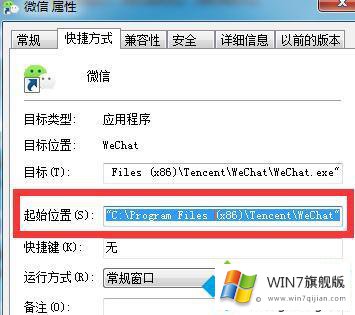
3、粘贴到文档中(去掉双引号),双开就输入一次,三开就输入三次。
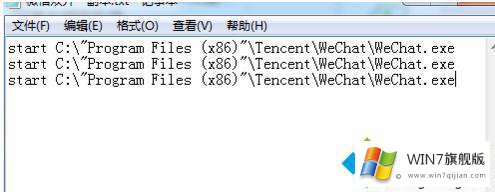
4、粘贴后保持,文档格式修改为bat再确定更改即可。

以上就是windows7怎么设置微信多开的方法步骤,有需要的用户可以按照上述步骤操作,希望可以帮助到你。
win7微信怎么双开问题在以上文章中就已经非常详细的描述了解决办法,我们非常感谢大家对我们网站的支持,谢谢。